- Část 1. Jak opravit, že se iPod Touch nenabíjí výměnou nabíječky
- Část 2. Jak opravit, že se iPod Touch nenabíjí vyčištěním nabíjecího portu
- Část 3. Jak opravit, že se iPod Touch nenabíjí restartováním
- Část 4. Jak opravit, že se iPod Touch nenabíjí aktualizací verze iOS
- Část 5. Jak opravit nenabíjení iPodu Touch pomocí FoneLab iOS System Recovery
- Část 6. Často kladené otázky o tom, jak opravit, že se iPod Touch nenabíjí
- Odemkněte Apple ID
- Bypass iCloud aktivace zámku
- Doulci iCloud Unlocking Tool
- Odemkněte iPhone od výrobce
- Vynechejte přístupový kód pro iPhone
- Obnovte heslo pro iPhone
- Odemkněte Apple ID
- Odemkněte iPhone 8 / 8Plus
- Odstranění zámku iCloud
- iCloud Unlock Deluxe
- iPhone Lock Screen
- Odemkněte iPad
- Odemkněte iPhone SE
- Odemkněte Tmobile iPhone
- Odstraňte heslo Apple ID
iPod Touch se nenabíjí [5 nejvýkonnějších postupů k provedení]
 Aktualizováno dne Lisa Ou / 08. března 2024 16:30
Aktualizováno dne Lisa Ou / 08. března 2024 16:30Ahoj kluci! Dnes ráno jsem používal svůj iPod Touch asi 2 hodiny. Včera večer jsem ho nenabíjel, protože neměl vybitou baterii. Nyní, když ho chci nabít, iPod Touch nereagoval na akci. Jak jsem zkontroloval, iPod se nenabíjí! Nevím, co se stalo s mým zařízením. Můžete mi pomoci zjistit důvody a řešení uvedených problémů? Děkuji předem!
Problém uvedený v tomto příspěvku je jedním z nejzávažnějších, s nímž se můžete u svého iPodu Touch setkat. Opravte to pomocí níže uvedených metod posunutím dolů. Jděte dál.
![iPod Touch se nenabíjí [5 nejvýkonnějších postupů k provedení]](https://www.fonelab.com/images/ios-system-recovery/ipod-touch-not-charging/ipod-touch-not-charging.jpg)

Seznam příruček
- Část 1. Jak opravit, že se iPod Touch nenabíjí výměnou nabíječky
- Část 2. Jak opravit, že se iPod Touch nenabíjí vyčištěním nabíjecího portu
- Část 3. Jak opravit, že se iPod Touch nenabíjí restartováním
- Část 4. Jak opravit, že se iPod Touch nenabíjí aktualizací verze iOS
- Část 5. Jak opravit nenabíjení iPodu Touch pomocí FoneLab iOS System Recovery
- Část 6. Často kladené otázky o tom, jak opravit, že se iPod Touch nenabíjí
Část 1. Jak opravit, že se iPod Touch nenabíjí výměnou nabíječky
Používáme kompatibilní nabíječku, která funguje perfektně při nabíjení našeho iPodu Touch. Pokud ano, je to první věc, kterou musíte zkontrolovat, zda se problém vyskytne. Rozbitá nabíječka nenabije váš iPod Touch, ať děláte cokoli. Pokud ano, výměna bude nejlepší způsob, jak problém vyřešit. Ujistěte se, že je vaše nabíječka iPod Touch originální, abyste předešli dalším problémům.

Část 2. Jak opravit, že se iPod Touch nenabíjí vyčištěním nabíjecího portu
Kromě nabíječky je nabíjecí port také jedním z hlavních způsobů nabíjení vašeho iPodu Touch. Nečistoty a prach mohou být jedním z důvodů, proč se iPod Nano nenabíjí a další modely. Vyčištění nabíjecího portu iPodu Touch bude nejlepším způsobem, jak problém vyřešit. Podívejte se níže.
Získejte čisté párátko nebo jakýkoli menší, tenčí kov, než je nabíjecí port pro iPod Touch. Poté odstraňte špínu a prach pomocí kovu nebo párátka. Později uchopte malý hadřík a očistěte okolí nabíjecího portu.

Část 3. Jak opravit, že se iPod Touch nenabíjí restartováním
Restartování iPodu Touch vám pomůže odstranit a opravit chyby v systému. Tento proces bude potřebovat pouze fyzická tlačítka zmíněného zařízení. Chcete-li dosáhnout nejlepších výsledků, musíte být s postupem trpěliví.
Navíc bude tento proces záviset na dostupných tlačítkách na vašem iPodu Touch. Zjistěte prosím verzi modelu vašeho iPodu Touch a postupujte podle níže uvedeného postupu. Jděte dál.
| Model | Postup |
| iPod Touch 6th Generation | Stiskněte prosím tlačítka Top a Home na vašem iPodu Touch. Podržte je po dobu 10 sekund, dokud je zmíněné zařízení zapnuté. Později uvolněte stisknutá tlačítka, jakmile na rozhraní uvidíte logo Apple. |
| iPod Touch 7th Generation | Stiskněte prosím tlačítka Top a Volume na vašem iPodu Touch. Podržte je po dobu 10 sekund, dokud je zmíněné zařízení zapnuté. Později uvolněte stisknutá tlačítka, jakmile na rozhraní uvidíte logo Apple. |
Část 4. Jak opravit, že se iPod Touch nenabíjí aktualizací verze iOS
Výrobce iPodu Touch nebo jiných iOS zařízení vydává aktualizace příležitostně. Tyto aktualizace napomáhají bezproblémovému fungování zmíněných zařízení, včetně jejich nástrojů a funkcí. Někdy se v systému iPod Touch vyskytnou závady, které vedou k tomu, že se zmíněné zařízení nenabíjí. Problémy může vyřešit aktualizace verze iOS zařízení iPod Touch.
FoneLab umožňuje opravit iPhone / iPad / iPod z režimu DFU, režimu obnovy, loga Apple, režimu sluchátek atd. Do normálního stavu bez ztráty dat.
- Opravte problémy se systémem iOS.
- Extrahujte data z deaktivovaných zařízení iOS bez ztráty dat.
- Je bezpečný a snadno použitelný.
Dobrá věc na aktualizaci iOS verze iPodu Touch je, že ji můžete nastavit automaticky. Jakmile bude k dispozici Wi-Fi síť a bude provedena aktualizace iOS, iPod Touch automaticky získá nové funkce, které potřebuje.
Nyní se podívejte na podrobné kroky níže, jak tento proces funguje. Přejděte prosím níže.
Krok 1Vstoupit Nastavení aplikace na iPodu Touch. Na úvodním rozhraní se na obrazovce objeví různé úpravy, které můžete použít pro nastavení nástrojů nebo funkcí vašeho iPodu Touch. Ze všech možností vyberte prosím obecně zobrazíte příslušné volby pro proces aktualizace.

Krok 2Vyberte Aktualizace softwaru ikona v horní části hlavního rozhraní. Poté budete přesměrováni na novou obrazovku. iPod Touch se na několik sekund načte a ukáže, zda jsou dostupné aktualizace. Pokud nějaké jsou, klepněte na Stažení a instalace ikonu ve spodní části pro aktualizaci verze iPod Touch iOS.
Klepněte prosím na Automatické aktualizace tlačítko nahoře, pokud chcete automatickou aktualizaci. Poté přepněte posuvník a funkci zapněte.
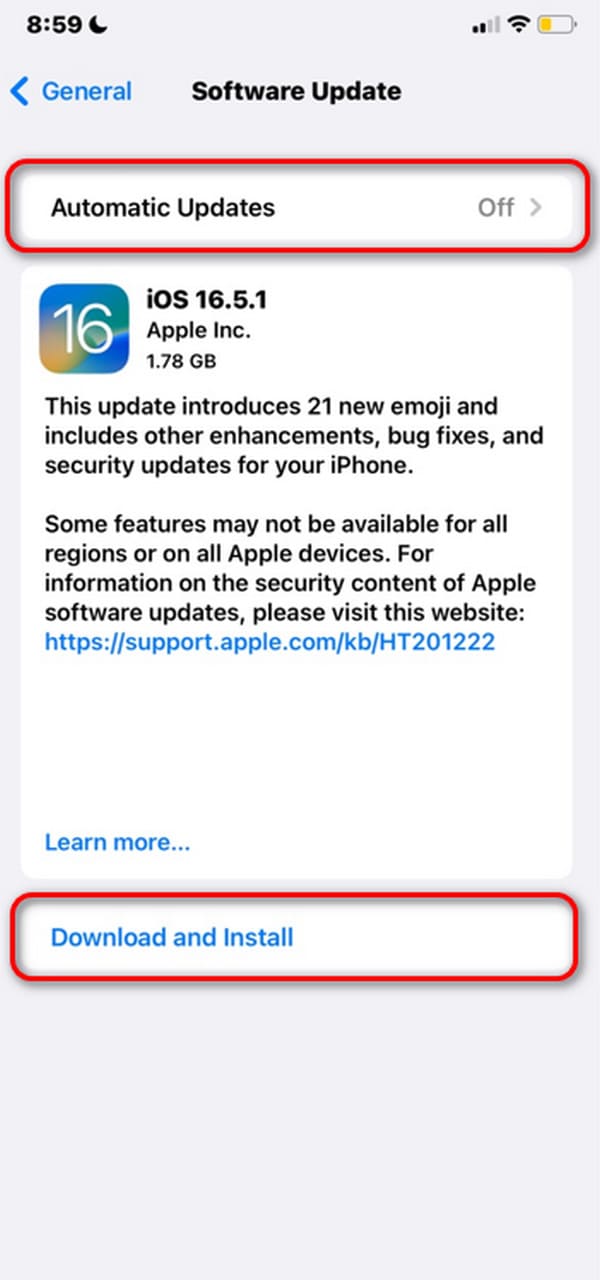
Část 5. Jak opravit nenabíjení iPodu Touch pomocí FoneLab iOS System Recovery
Pokud problém se systémem stále není znám ani po provedení metod odstraňování problémů, je čas použít nástroj třetí strany. Pokud ano, můžete využít Obnovení systému FoneLab iOS. Tento software dokáže opravit více než 50 problémů na všech verzích a modelech iOS. Kromě toho má nástroj 2 režimy opravy, které můžete v procesu použít. Pokud chcete, aby byl váš iPod Touch opraven bez ztráty dat, použijte standardní režim. Pokud chcete, aby byl opraven, použijte pokročilý režim, ale přijdete o všechna data.
FoneLab umožňuje opravit iPhone / iPad / iPod z režimu DFU, režimu obnovy, loga Apple, režimu sluchátek atd. Do normálního stavu bez ztráty dat.
- Opravte problémy se systémem iOS.
- Extrahujte data z deaktivovaných zařízení iOS bez ztráty dat.
- Je bezpečný a snadno použitelný.
Každopádně napodobujte níže uvedené kroky, abyste zjistili, jak na to Obnovení systému FoneLab iOS opravuje závady systému iPod Touch. Jděte dál.
Krok 1Klepněte na tlačítko Stažení zdarma ikonu pro stažení nástroje. Nastavte jej a poté spusťte.

Krok 2Vyberte Nástroj pro obnovu systému iOS knoflík. Později vyberte Home .
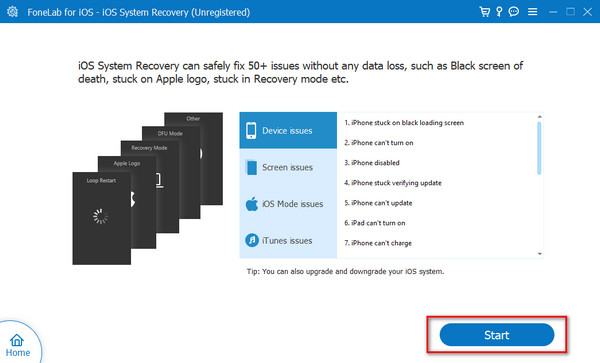
Krok 3Dále připojte iPod Touch k počítači pomocí lightning kabelu. Později si vyberte mezi 2 režimy opravy. Klikněte na Potvrdit pro pokračování.
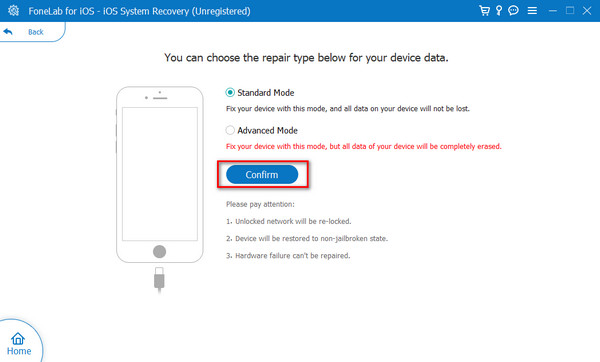
Krok 4Přejděte iPod Touch do režimu obnovení. Později prosím vyberte Optimalizovat or Opravy tlačítko pro zahájení procesu fixace.
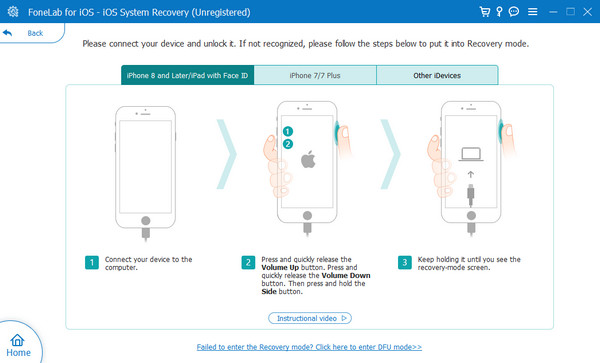
Část 6. Často kladené otázky o tom, jak opravit, že se iPod Touch nenabíjí
Jak dlouho obvykle trvá úplné nabití iPodu Touch?
Obecně je odhadovaná doba nabíjení iPodu touch 1 až 4 hodiny. Stále však záleží na modelu zařízení, použitém způsobu nabíjení, kapacitě baterie a dalších faktorech. Kromě toho se doporučuje nabíjet iPod Touch jednou denně, aby nedošlo k poškození baterie.
Mohu svůj iPod Touch nabíjet pomocí počítače nebo notebooku?
Ano. iPod Touch můžete nabíjet na počítači nebo notebooku. Počítejte však s tím, že nabíjení bude trvat déle, než jste očekávali. Nabíjení vašeho iPodu Touch pomocí nástěnného adaptéru je nejvíce doporučeným postupem pro jeho nabíjení.
Tímto příspěvkem opravíte, že se iPod nenabíjí nebo nezapne. Doufáme, že vám všechny metody pomohou při řešení problému na vašem iPodu Touch. Který z nich je nejjednodušší? Předpokládáme, že ano Obnovení systému FoneLab iOS díky svému uživatelsky přívětivému rozhraní. Máte další otázky? Zanechte je prosím v sekci komentářů níže. Děkuji!
FoneLab umožňuje opravit iPhone / iPad / iPod z režimu DFU, režimu obnovy, loga Apple, režimu sluchátek atd. Do normálního stavu bez ztráty dat.
- Opravte problémy se systémem iOS.
- Extrahujte data z deaktivovaných zařízení iOS bez ztráty dat.
- Je bezpečný a snadno použitelný.
